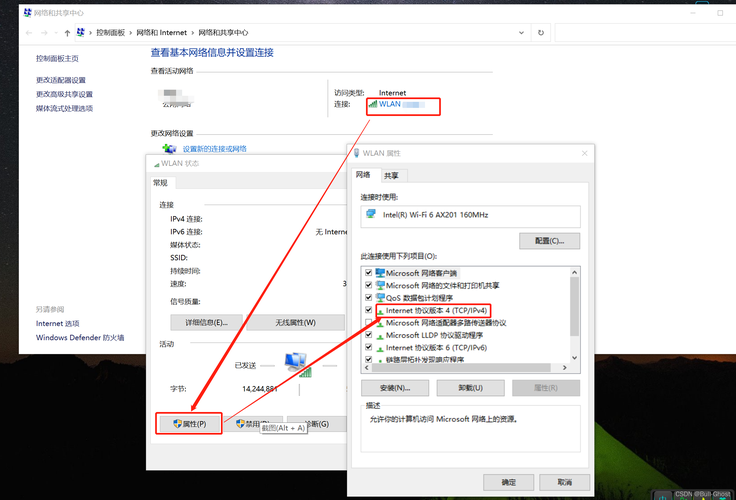引言
Windows 10作为微软推出的最新一代操作系统,不仅继承了Windows 7的经典元素,还融入了Windows 8的现代设计。然而,对于新用户或升级用户来说,如何快速上手并优化Windows 10系统可能是一个挑战。本文将详细介绍Windows 10的轻松设置方法,帮助用户快速掌握系统操作,提升使用体验。
一、初始设置与优化
1. 自定义开始菜单
Windows 10的开始菜单结合了传统菜单和磁贴界面,用户可以根据自己的喜好进行自定义。右键点击开始按钮,选择“设置”->“个性化”->“开始”,在这里可以调整磁贴大小、布局以及是否显示最近添加的应用等。
2. 调整任务栏设置
任务栏是Windows 10中非常重要的一个组件,用于快速启动程序和管理窗口。右键点击任务栏空白处,选择“任务栏设置”,可以调整任务栏的位置、是否自动隐藏、是否锁定任务栏等。
3. 优化系统性能
Windows 10提供了多种优化系统性能的方法。在“设置”->“系统”->“关于”中,可以查看系统信息并进行一些基本的优化设置,如调整电源模式、关闭不必要的后台应用等。
二、安全与隐私设置
1. 开启Windows Defender
Windows Defender是Windows 10内置的安全软件,可以有效保护系统免受病毒和恶意软件的侵害。在“设置”->“更新与安全”->“Windows Defender”中,可以开启实时保护、扫描选项等。
2. 管理隐私设置
Windows 10会收集一些用户数据以改进产品和服务,但用户也可以根据自己的需求调整隐私设置。在“设置”->“隐私”中,可以管理位置、相机、麦克风等权限,保护个人隐私。
三、网络连接与共享
1. 设置网络连接
Windows 10支持多种网络连接方式,包括有线网络、无线网络和移动热点等。在“设置”->“网络和Internet”中,可以管理网络连接、设置代理服务器、配置VPN等。
2. 文件与打印机共享
Windows 10支持文件与打印机的共享功能,方便用户在不同设备之间传输文件和打印文档。在“设置”->“设备”->“打印机与扫描仪”中,可以添加和管理打印机;在“设置”->“网络和Internet”->“共享选项”中,可以设置文件共享权限。
四、个性化与主题设置
1. 更换桌面背景与锁屏界面
Windows 10允许用户自定义桌面背景和锁屏界面。在“设置”->“个性化”->“背景”中,可以选择图片、纯色或幻灯片作为桌面背景;在“锁屏界面”中,可以设置锁屏图片和应用通知显示方式。
2. 应用主题与颜色
Windows 10提供了多种应用主题和颜色方案供用户选择。在“设置”->“个性化”->“颜色”中,可以调整窗口边框、任务栏和任务视图的颜色;在“主题”中,可以下载或应用新的应用主题。
五、更新与维护
1. 检查并安装更新
Windows 10会定期发布更新以修复漏洞、改进性能和添加新功能。在“设置”->“更新与安全”->“Windows 更新”中,可以检查并安装可用的更新。
2. 磁盘清理与优化
随着时间的推移,系统盘可能会积累大量无用的文件和临时文件,导致系统运行缓慢。在“设置”->“系统”->“存储”中,可以使用磁盘清理工具删除不必要的文件;在“任务管理器”中,可以结束不必要的后台进程以释放系统资源。
结语
通过以上步骤,用户可以轻松上手并优化Windows 10系统,提升使用体验。当然,Windows 10的功能远不止于此,用户还可以根据自己的需求探索更多高级功能和技巧。希望本文能为广大Windows 10用户提供一些有用的参考和帮助。